Црвени крст на икони Интернета у Виндовс-у

- 4319
- 1279
- Frankie Mayert
Црвени крст на икони Интернета у Виндовс-у
У оперативним системима постоји много различитих проблема који су некако повезани са интернетском везом. А један од њих је Црвени крст на икони, што приказује статус интернетске везе (као и на адаптеру у прозору "Мрежне везе"). Имам икону у Триа (у доњем десном углу), по којем можемо утврдити да ли је наш рачунар повезан на мрежу, везу путем Ви-Фи-а или каблом, да ли постоји приступ интернету или не.
У зависности од начина везе, овај Црвени крст може нам рећи о различитим проблемима.
- Кабловска веза (ЛАН).
 Таква икона се може видети када мрежни кабл није повезан са модема, рутера или директно од провајдера. Ако је кабл повезан, али све је управо статус везе ЛАН-а са Црвеним крстом, онда су то већ неки проблеми. На пример, нешто са каблом или сама мрежна картица. Можда возач мрежног адаптера није инсталиран.
Таква икона се може видети када мрежни кабл није повезан са модема, рутера или директно од провајдера. Ако је кабл повезан, али све је управо статус везе ЛАН-а са Црвеним крстом, онда су то већ неки проблеми. На пример, нешто са каблом или сама мрежна картица. Можда возач мрежног адаптера није инсталиран. - Ви-Фи веза.
 Ова икона везе приказује се када је Ви-Фи онемогућен на лаптопу. Постоји бежични модул и возач је инсталиран, али бежична мрежа је онемогућена у Виндовс поставкима или функционалним тастерима на тастатури лаптоп. Или када је бежична мрежа укључена, али рачунар не види расположиве мреже на које се можете повезати.
Ова икона везе приказује се када је Ви-Фи онемогућен на лаптопу. Постоји бежични модул и возач је инсталиран, али бежична мрежа је онемогућена у Виндовс поставкима или функционалним тастерима на тастатури лаптоп. Или када је бежична мрежа укључена, али рачунар не види расположиве мреже на које се можете повезати.
Успут, у систему Виндовс 10 ова икона је нешто другачија у поређењу са Виндовс 7 и Виндовс 8. Али одлуке ће бити исте. Понекад наиђем на проблем када се на Интернет икону црта црвени крст, али Интернет ради. Изгледа да је нека врста пропусте система Виндовс система. Такође ћемо размотрити решење овог проблема у чланку.
Статус кабловске везе са Црвеним крстом и Интернет не ради
Ако је раније радио Интернет на каблу, прво препоручујем да проверим повезивање каблова и друге опреме (имам да ћу представити рутер или модем, ако их има). У случају да на овом рачунару Интернет још није повезан са каблом, а затим морате да проверите да ли постоји мрежна картица у менаџеру уређаја. Почнимо са овим.
1 Отворите диспечеру уређаја. Много је начина како то учинити. Најлакши кликните комбинацију типки вин + р, копирај наредбу ММЦ ДЕВМГМТ.Магистар И кликните на дугме У реду.У диспечеру уређаја отворите картицу "Мрежни адаптери". Треба постојати мрежна картица. У зависности од произвођача или управљачког програма, они се могу назвати другачије. Врло често је то нешто попут "Реалтек ПЦИе ГБЕ ...".
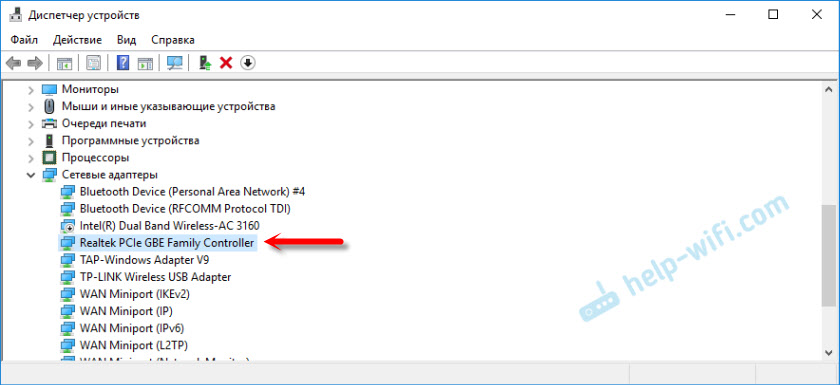
Ако постоји мрежна картица, а у реду је (не постоје иконе у облику стрелице и жути ускличник), тада је проблем највероватније у мрежном каблу, рутеру или на провајдеру.
Можда нећете пронаћи мрежну картицу у менаџеру уређаја. У овом случају, погледајте да ли постоје непознати уређаји (на картици "Остали уређаји"). Ако постоји, могуће је да је ово наша мрежна картица (врло често се приказује као Етхернет контролер). Само возач није инсталиран на њему. Треба преузети и инсталирати. Овде вам је потребан чланак који је потребан возач за мрежну картицу (Етхернет контролер).
2 Пошто Виндовс 7, 8, а још више, тако да Виндовс 10 готово увек аутоматски поставља возача на мрежну картицу, сасвим је могуће да проблем није у њему. А ако разлог недостатка везе није на мрежној картици, сасвим је могуће да сигнал не достигне то. Било би лијепо проверити ово повезивањем другог кабла (из рутера или провајдера) на рачунар или лаптоп. Тако да можемо да разумемо да ли је радна мрежна картица, и ако постоје проблеми у прозорима због чега се икона везе може прећи са Црвеним крстом.Ако је мрежни кабл из провајдера директно повезан са рачунаром, покушајте да га искључите и повежите га назад. Погледајте да ли је конектор оштећен. Да ли је сам кабл оштећен.
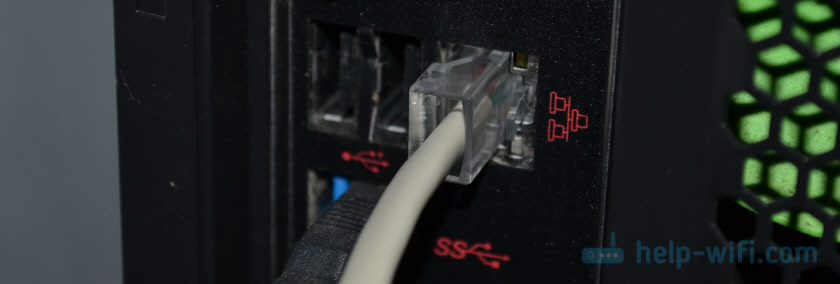
Ако постоји још један ПЦ / лаптоп - покушајте да повежете кабл у њега. Можете да назовете подршку провајдера Интернета и објасните проблем. Можда разлог њихове опреме.
Када веза прође кроз рутер или модем, прво морате поново покренути ове уређаје. Ако постоји још један мрежни кабл, замените га. Обратите пажњу да ли је индикатор светли на рачунарској мрежној картици и индикатор на рутеру (што приказује статус везе ЛАН-а). Покушајте да повежете порт на други ЛАН (обично је 4 комада на рутеру).
Није неуобичајено да мрежни карат једноставно није успео. Ако нема решења, највјероватније ћете морати да купите и повежете нову картицу. Повезује се на ПЦИ утор. Ако говоримо о ПЦ-у. За лаптопове постоје спољни УСБ Етхернет адапперс.
Више решења за овај проблем можете пронаћи у овом чланку: Мрежни кабл није повезан. Шта да ради ако је повезан, али не ради.
3 У првом пасусу показао сам како да нађем мрежну картицу у управитељу уређаја. Покушајте да га уклоните одатле. Само кликните на то десним дугметом миша и изаберите "Избриши уређај". Потврдите уклањање и поново покрените рачунар. Можда ћете након тога морати да ручно поставите управљачки програм. Али највероватније ће се аутоматски инсталирати.Црвени крст на икони Ви-Фи мреже
Овде је још увек сложеније, јер су лаптопи и Ви-Фи адаптери различити, различити софтвер итд. Д. Али, ако имате икону бежичне мреже (чак и са грешком), то сугерише да систем види Ви-Фи адаптер. Дакле, возач је инсталиран (иако понекад не ради или не одговара вашем адаптеру / систему). Уверите се да заиста постоје доступне Ви-Фи мреже у вашој близини (проверите на другом уређају, ако не и сигурно).
1 Покушајте само укључити Ви-Фи. У оперативном систему Виндовс 10 морате да кликнете на икону у ладици и кликните на дугме "Ви-Фи". Такође можете да проверите подешавања бежичне мреже у параметрима.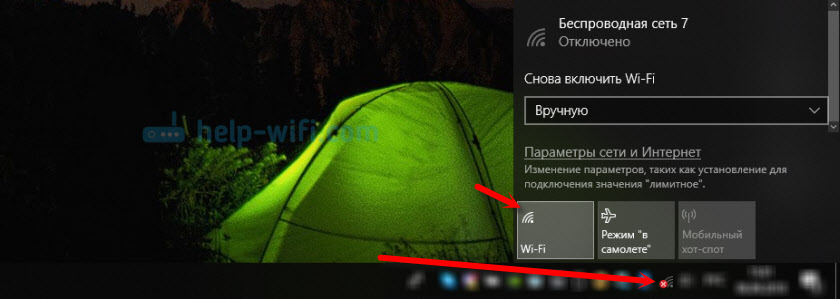
Ако нема дугмади или је то неактивно, а затим погледајте решења у овим чланцима:
- Бежична мрежа - Онемогућено у оперативном систему Виндовс 10. Ви-Фи се не укључује
- Како омогућити Ви-Фи у оперативном систему Виндовс 10, када не постоји Ви-Фи дугме и грешка "није успела да на овом рачунару није успела да пронађе бежичне уређаје"
У оперативном систему Виндовс 7 Покушајте да се укључите кроз центар мобилности, који се може отворити притиском на комбинацију комбинације Вин + Кс. У оперативним системима Виндовс 10 можете га отворити путем претраге по захтеву "Виндовс Мобилити Центер".

Остала решења у чланку можете пронаћи како да омогућите ВИ -ФИ на лаптопу са Виндовс 7 и бежичном комуникацијом је онемогућено - није фиксно.
2 Обавезно проверите комбинацију кључеве која је одговорна за активирање бежичне мреже на лаптопу. На новим лаптоповима ово може бити један кључ са имиџом авиона. Тачно се укључује и онемогућава режим лета, али покушајте да га равномерно притиснете, одједном ће то радити и црвени крст ће нестати, а Интернет ће радити.
Понекад морате да инсталирате управљачки програм (услужни програм) са места произвођача вашег лаптопа тако да функционални тастери почну да раде. Припремио сам детаљна упутства за лаптопове неких произвођача:
- Како омогућити Ви-Фи на АСУС лаптопу
- Како омогућити Ви-Фи на лаптопу Леново
И општи чланак, који детаљно каже шта да ради ако Ви-Фи не ради на лаптопу.
А понекад је разлог да је ВЛАН сервис за аутоматско изградњу онемогућено, које је потребно укључити. Како то учинити, написао сам овде. Ово је посебно тачно не за лаптопове, али За стационарне рачунаре са Ви-Фи адаптерима.
Интернет ради, али икона показује да нема везе
Недавно сам се суочио са сличним проблемом у систему Виндовс 7. У прозору "Мрежне везе", у близини "веза на локалној мрежи" (у оперативним системима Виндовс 10 - "Етхернет") је написано "повезано", а у Триа у Триа је у Триа у Триа у Триа писала "повезана". Тачно, у мом случају Интернет није радио. Проблем је био у компоненти која се појавила у својствима везе након инсталирања једног програма, коју сам управо искључио. Након тога, икона са статусом везе у чају постала је нормална и све је успело. О томе сам писао у посебном члану: веза на локалној мрежи или Етхернет-у - "повезани", али Интернет не ради (Црвени крст).
Друго решење је уклањање мрежне картице у менаџеру уређаја.
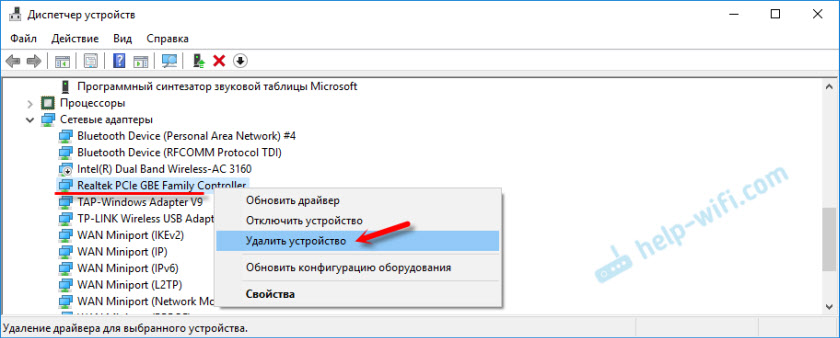
Затим поново покрените рачунар. Такође можете да пренесете и поново поставите управљачки програм мрежне картице.
Напишите коментаре, постављајте питања, поделите решења! Најлепше жеље!
- « ТП-Линк Арцхер Ц5400-Тхрее-Банд и веома моћан Ви-Фи рутер
- Интернет не ради на Инстаграму, Гоогле Плаи и другим Андроид апликацијама (Меизу М5Ц) »

